Kamis, 01 Desember 2011
Cara merubah warna foto (dengan photoshop)
Saya member dari KEP (Komunitas Editor Probolinggo) juga Probolinggo Art & Photography mau share ilmu sama temen-temen diluar sana. Monggo mampir :) . Saran dari master-master diluar sana yang bersifat membangun saya harapkan dan kritik pedasnya juga saya terima .
PERTAMA
Buka foto yang akan diedit.
Nah, disini saya gunakan foto saya sendiri bersama teman saya sebagai contohnya :)
Kedua
Buat layer ganda .
Dengan cara menarik gambar “background ” pada icon “Create a new Layer”. Seperti gambar berikut
ATAU menggunakan cara yang biasa saya lakukan dengan menekan tombol kombinasi CTRL+J hingga muncul duplikat layernya seperti ini
Pilih salah satu cara yang menurut anda lebih mudah.
KETIGA
Menurut cara pintas saya, anda tidak perlu menyeleksi gambarnya.
Pilih Image > Adjusment > Hue Saturation .
ATAU anda juga bisa menggunakan cara pintas tombol kombinasi Ctrl+U
Pilih salah satu yang lebih mudah .
KEEMPAT
Setelah melakukan cara ke 3, maka akan muncul kotak seperti ini
Lalu anda bisa mengatur warna yang anda inginkan pada baris HUE dan OK.
KELIMA
Jika anda tidak menginginkan semua warnanya terganti, maka hapus gambar yang tidak dikehendaki untuk dirubah warnanya dengan menggunakan Eraser tool. Tetapi tetap pada posisi LAYER 1
Dengan hasil akhir
SELAMAT MENCOBA !
SEMOGA BERHASIL
Langganan:
Posting Komentar (Atom)







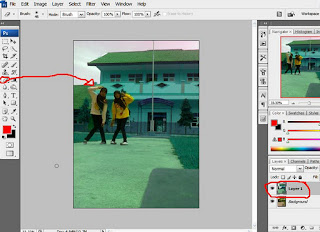












0 komentar:
Posting Komentar